При добавлении современной страницы на сайт вы можете добавить и настроить веб-части, которые являются стандартными блоками страницы. В этой статье описывается веб-часть Power Apps.
Power Apps — это служба, которая позволяет создавать бизнес-приложения, которые выполняются в браузере, на телефоне или планшете без необходимости написания кода. После создания или настройки приложения с помощью службы его можно добавить на страницу SharePoint с помощью веб-части Power Apps. Просто введите веб-адрес приложения или идентификатор приложения, а затем измените размер приложения в соответствии со страницей.
Примечания:
-
Некоторые функциональные возможности постепенно появляются в организациях, которые согласились на программу целевого выпуска. Это означает, что определенные функции могут быть временно недоступны или их поведение может отличаться от описанного в разделах справки.
-
Веб-часть Power Apps недоступна в SharePoint Server 2019.
Добавление веб-части Power Apps
-
Если вы еще не находитесь в режиме редактирования, нажмите кнопку Изменить в правом верхнем углу страницы. Найдите панель элементов (

-
Выберите Просмотреть все веб-части, а затем выберите или перетащите Power Apps из списка веб-частей.
-
Выберите Добавить приложение.
-
В области свойств справа в поле Веб-ссылка или идентификатор приложения введите веб-ссылку или идентификатор приложения Power Apps. Если вы не знаете ссылку или идентификатор, см . статью Поиск веб-ссылки или идентификатора приложения.
-
(Необязательно) Если приложение может принимать параметры, можно добавить параметры в веб-ссылку в формате ¶metername=parametervalue, при условии, что строка запроса уже запущена для tenantId. В противном случае первый добавленный параметр должен иметь формат ?parametername=parametervalue. Имя и значение параметра должны быть закодированы в url-адресе, если они содержат пробелы или специальные символы.
-
Если размер приложения по умолчанию слишком мал или не соответствует странице, вы можете изменить размер приложения, перетащив кнопку изменения размера в правом нижнем углу веб-части.
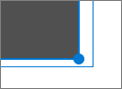
Поиск веб-ссылки или идентификатора приложения
-
Перейдите на страницу Microsoft Power Apps и при необходимости войдите в систему.
-
На панели навигации слева выберите Приложения.
-
Найдите и выберите приложение, которое вы хотите использовать.
-
На вкладке Сведения найдите веб-ссылку или идентификатор.
Примечания:
-
Пользователям, которые просматривают приложение на вашей странице, должен быть предоставлен доступ к приложению. Внедрение приложения не дает пользователям автоматически разрешения на использование приложения. Дополнительные сведения о предоставлении общего доступа к приложению определенным пользователям или группам безопасности или всей организации см. в статье Предоставление общего доступа к приложению в Power Apps.
-
Power Apps предназначены для оптимальной работы с фиксированными размерами. Как правило, приложения, использующие книжную ориентацию, хорошо вписываются в макет на одну треть или три столбца. Приложения, использующие альбомную ориентацию, хорошо вписываются в макет с одним столбцом.
-
Веб-часть Power Apps для SharePoint поддерживает приложения на основе холста, но пока не поддерживает приложения на основе модели.
-
Веб-часть Power Apps для SharePoint в Microsoft 365 пока не поддерживает средства чтения с экрана и навигацию с помощью клавиатуры.










